Stanco di come appaiono tutti i moderni temi Linux personalizzati? Stufo della tendenza piatta? Esausto con il "design materiale?" Prova il tema Retro OneStepBack per dimensioni!
Che cos'è OneStepBack? È un tema GTK amorevole per l'ambiente desktop Linux che assomiglia al sistema operativo NextStep di Steve Job. È disponibile in una varietà di colori e cerca di imitare l'aspetto dei vecchi giorni del NEXT.
Nota: OneStepBack è un tema GTK, quindi non è possibile usarlo sul desktop KDE Plasma 5, LXQt o su qualsiasi ambiente desktop che non supporta GTK 2 o 3.
Scarica OneStepBack
Il tema OneStepBack GTK è disponibile susito web a tema Gnome-Look.org, con più versioni disponibili. Le diverse versioni del tema non sono troppo diverse con lievi modifiche nella combinazione di colori, come blu, verde, ecc. Se sei interessato a utilizzare il tema OneStepBack sul tuo desktop Linux, dovrai andare su la pagina Gnome-Look per OneStepBack.
Una volta che sei arrivato alla pagina Gnome-Look per il tema OneStepBack, cerca il pulsante "file" e fai clic su di esso con il mouse. Dovrebbe essere direttamente sotto il visualizzatore di screenshot.
Nella sezione dei file, ne vedrai diversidiverse versioni del tema OneStepBack. Guardare attraverso per trovare quello che si desidera utilizzare. Quindi, seleziona l'icona di download per prendere il file del tema sul tuo PC Linux.
Estrai OneStepBack
Ora che il file del tema OneStepBack è terminatoscaricando sul tuo PC Linux, è il momento di estrarre i file in modo che possano essere configurati sul sistema. Per estrarre i file, avviare il file manager sul desktop Linux e fare clic sulla cartella "Download".
Una volta all'interno della cartella "Download" in Linuxfile manager, individua l'archivio OneStepBack e fai clic con il tasto destro su di esso con il mouse. Successivamente, seleziona l'opzione "Estrai" e decomprimi l'archivio temi.
In alternativa, avvia una finestra terminale con Ctrl + Alt + T o Ctrl + Maiusc + T, quindi utilizzare CD per spostarsi nella directory "Download" e decomprimerlo con Unzip comando.
Nota: potrebbe essere necessario installare prima l'utilità di decompressione. Per maggiori informazioni, clicca qui.
cd ~/Downloads unzip OneStepBack-*.zip
Installa OneStepBack
Per installare il tema OneStepBack su Linux, dovrai inserire tutti i file in / Usr / share / themes / o nella directory ~ / .Themes cartella per l'utilizzo da parte di singoli utenti.
Per avviare l'installazione, avviare una sessione terminale. Quindi, esegui il CD comando per spostare la riga di comando dalla home directory (~ /) nella cartella ~ / Download in cui OneStepBack è stato precedentemente estratto.
cd ~/Downloads
Ora che la riga di comando si trova nella directory "Download", segui di seguito le istruzioni per impostare il tema OneStepBack su Linux a livello di sistema o per usi da parte di un singolo utente.
Installa a livello di sistema
Per impostare il tema OneStepBack su Linux, utilizzare il mv comando con sudo. Nota che se non hai accesso a sudo, su funziona anche.
sudo mv OneStepBack-* /usr/share/themes/
Oppure, se non si ha accesso al file sudoers, accedere a Root utilizzando su e quindi spostare i file.
su - mv OneStepBack-* /usr/share/themes/
Installa per utente singolo
Coloro che non desiderano rendere disponibile il tema OneStepBack GTK per tutti gli utenti del sistema devono installare il tema nel ~ / .Themes directory nella cartella home anziché / Usr / share / themes.
Per avviare l'installazione per utenti singoli, utilizzare il mkdir comando per creare un nuovo ~ / .Themes cartella.
mkdir -p ~/.themes
Completare il processo di installazione utilizzando il mv comando per posizionare i file del tema nel nuovo ~ / .Themes cartella.
mv OneStepBack-* ~/.themes/
Attiva OneStepBack
Con il tema OneStepBack GTK installato sul tuoPC Linux, è il momento di attivarlo come l'aspetto del tuo sistema predefinito. Per fare ciò, è necessario aprire l'area delle impostazioni di sistema nell'ambiente desktop Linux che si utilizza.

Dopo aver avviato l'area delle impostazioni di sistema sul tuo ambiente desktop Linux, cerca nell'applicazione l'impostazione "Aspetto" o "Tema" e fai clic su di essa con il mouse.
All'interno dell'area "Aspetto" o "Temi",individuare l'opzione per modificare il tema GTK predefinito e fare clic su di esso. Da lì, cerca nel menu uno dei temi OneStepBack inclusi nel pacchetto temi e selezionalo per applicare OneStepBack come tema GTK predefinito per il tuo ambiente desktop Linux.
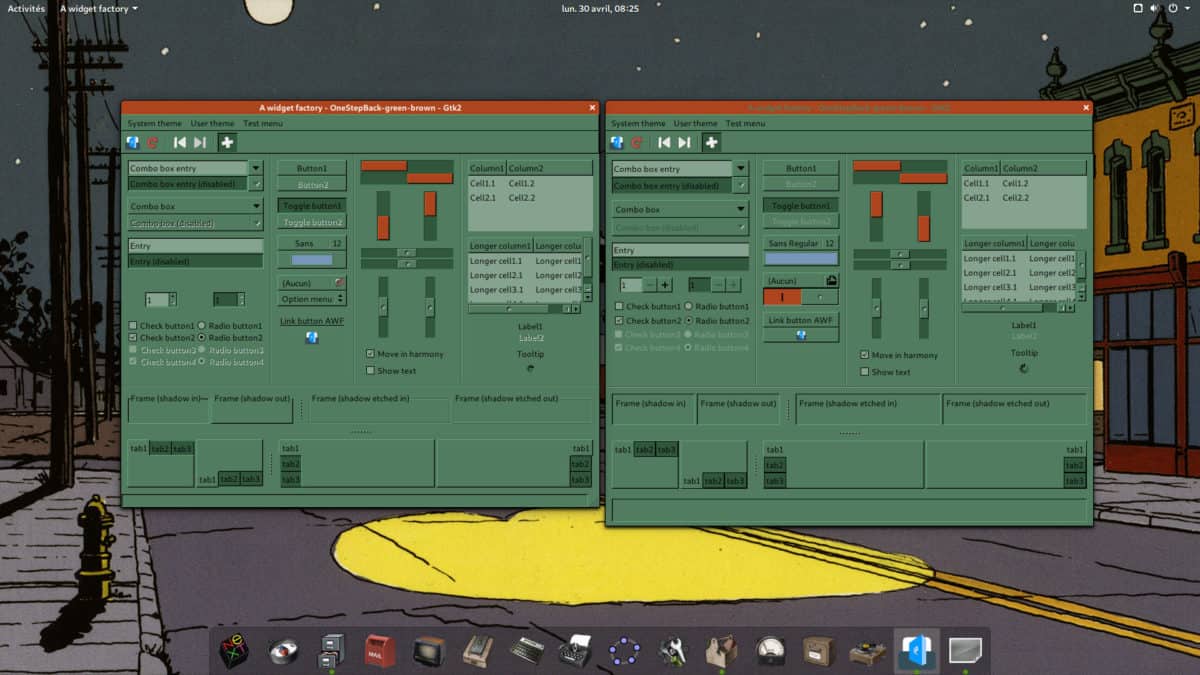
Il processo per abilitare i temi GTK varia dadesktop a desktop su Linux. Se hai seguito le istruzioni sopra per attivare il tema OneStepBack sul tuo sistema e non riesci a capirlo, non impazzire! Ti abbiamo coperto. Dai un'occhiata ai link qui sotto. Ciascuno degli elementi nell'elenco include come abilitare temi GTK personalizzati su Linux.
- Gnome Shell
- Compagno
- Budgie
- Cannella
- LXDE
- XFCE4



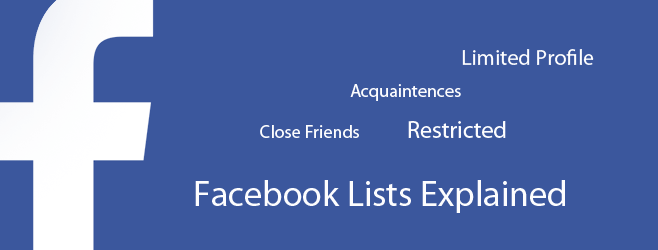









Commenti